NET Framework არის სასარგებლო სასარგებლო პროგრამა, რომელიც შემუშავებულია Microsoft-ის მიერ და შექმნილია ყველა სახის CLR ტიპის პროგრამის გასაშვებად, რომელიც ნაგულისხმევად ინტეგრირებულია Windows 10-ის სტანდარტულ ფუნქციონირებაში.
აღსანიშნავია, რომ Windows 10 Professional-ს აქვს ჩაშენებული NET Framework ვერსია 4.6, რომელიც თავის მხრივ შესაფერისია Windows-ის 64-ბიტიან ვერსიებზე გაშვებული თანამედროვე პროგრამების უმეტესობის გასაშვებად. აქედან გამომდინარეობს, რომ ბოლო ათწლეულის აპლიკაციების ან თამაშების გასაშვებად (პუბლიკაციების 32 ბიტიანი ვერსიები), თქვენ უნდა დააინსტალიროთ Net Framework edition 3.5.
დააინსტალირეთ Net Framework მოთხოვნის შემთხვევაში
ხშირად ჩარჩოს საჭიროება ჩნდება მხოლოდ იმ მომენტში, როდესაც დაინსტალირებული აპლიკაციაან თამაში, დაწყების ნაცვლად, აჩვენებს საინფორმაციო ფანჯარას თქვენი დესკტოპის კომპიუტერზე დაყენების აუცილებლობის შესახებ.
ინსტალაციის ეს მეთოდი ასევე ყველაზე მარტივია, რადგან ინსტალაცია შეიძლება განხორციელდეს პირდაპირ ამ ფანჯრიდან. ამისათვის თქვენ უნდა დააწკაპუნოთ LMB ხაზში "ჩამოტვირთეთ და დააინსტალირეთ ეს ელემენტი".
მნიშვნელოვანია: ინსტალაციის დროს თქვენ უნდა იყოთ დაკავშირებული ინტერნეტთან, ასევე უნდა იყოთ მოთმინება, ინსტალაციის პროცესს შეიძლება 10 წუთი დასჭირდეს.
სულ ეს არის, საკმარისია დაელოდოთ ჩამოტვირთვის დასრულებას და შემდეგ ისიამოვნოთ სასურველი თამაშის გაშვებით.
გაუშვით net Framework 3.5 sp1 კომპონენტების ფანჯრიდან
როგორც ადრე ითქვა, Ten-ს აქვს წინასწარ დაინსტალირებული net Framework ვერსია 4.6, მაგრამ არავის უთქვამს, რომ Ten-ს არ აქვს ამ პროდუქტის ადრინდელი ვერსია - თუმცა თავდაპირველად ის დამალული და მიუწვდომელია საშუალო კომპიუტერის მომხმარებლისთვის.
net Framework 3.5 sp1 საპოვნელად და გასააქტიურებლად, თქვენ უნდა გადახვიდეთ Windows პროგრამებსა და კომპონენტებზე.
უპირველეს ყოვლისა, გახსენით "პანელი" თქვენს დესკტოპ კომპიუტერზე, შემდეგ იპოვნეთ ხაზი "პროგრამის წაშლა" და დააჭირეთ მასზე LMB-ით. ახალ ფანჯარაში, რომელიც იხსნება, იპოვეთ „Windows-ის ელემენტების ჩართვა ან გამორთვა“. 
შემდეგი, უნდა ჩაიტვირთოს OS კომპონენტები, რომელთა ჩართვა შესაძლებელია დამატებითი მანიპულაციების გარეშე.

თქვენი შემდეგი ქმედება იქნება „Net Framework 3.5“ პარამეტრის გვერდით მდებარე ველის მონიშვნა, შემდეგ კი „OK“ დაწკაპუნებით.
Net Framework 4.6-ის ინსტალაცია ვებსაიტიდან
თუ უცნობი ფაქტორების გამო თქვენს სისტემას არ აქვს წინასწარ დაინსტალირებული Framework 4.6 და, შედეგად, დააკავშირეთ ვერსია 3.5 გამოყენებით ვინდოუსის კომპონენტებიშეუძლებელია, საუკეთესო გამოსავალი არის Framework 4.6-ის ჩამოტვირთვა პირდაპირ Microsoft-ის ვებსაიტიდან. 
როგორც კი ჩამოტვირთავთ ინსტალაციის exe ფაილს, საჭირო პროგრამა ჩამოიტვირთება და დაინსტალირდება.
ამის შემდეგ, თქვენ უნდა მიჰყვეთ წინა საფეხურს Windows-ის ელემენტების მეშვეობით ჩარჩო ვერსიის 3.5-ის გასააქტიურებლად.
Net Framework 3.5-ის დაყენება DISM-ის გამოყენებით
დაყენების ეს მეთოდი შესაფერისია, თუ თქვენი კომპიუტერი / ლეპტოპი არ არის კონფიგურირებული ან არ არის ინტერნეტი, მაგრამ თქვენ გაქვთ ჩამტვირთავი USB ფლეშ დრაივი, საიდანაც დააინსტალირეთ Windows 10 ოპერაციული სისტემა, პირველ რიგში, გაუშვით ბრძანების ხაზი ადმინისტრაცია (გასაღებების კომბინაცია "Win + X" და აირჩიეთ "Command Prompt (Administrator)" პუნქტი.

ბრძანების სტრიქონში, რომელიც იხსნება, შეიყვანეთ შესაბამისი პარამეტრი: „DISM /Online /Enable-Feature /FeatureName:NetFx3 /All /LimitAccess /Source:E:\sources\sxs“, სადაც Source:E არის მედიაზე წვდომა OS განაწილება. ახლა დააჭირეთ "Enter" ინსტალაციის პროცედურის დასაწყებად. 
მოკლე პერიოდის შემდეგ, ბრძანების ხაზი გაცნობებთ, რომ ინსტალაცია წარმატებით დასრულდა.
შესაძლო პრობლემების გადაჭრა
თუ რომელიმე ზემოთ ჩამოთვლილი მეთოდის გამოყენებით ინსტალაციისას ხედავთ შეტყობინებას net Framework 3.5 ელემენტის წარუმატებელი ინსტალაციის შესახებ, უნდა გამოიყენოთ რამდენიმე ხრიკი.
Microsoft-მა იცის Framework-თან დაკავშირებული პრობლემების შესაძლებლობის შესახებ, ამიტომ მან უზრუნველყო რამდენიმე უფასო კომუნალური მომსახურებარაც ხელს შეუწყობს გაუგებრობის გარკვევას.
Framework Repair Tool არის სპეციალურად შექმნილი მსუბუქი პროგრამა ინსტალაციის დროს პრობლემების მოსაგვარებლად (microsoft.com/en-us/download).
Fix ეს მშვენიერი პროგრამაა, რომელიც ეძებს და აგვარებს სისტემის პრობლემებს. Windows გარემო 10 (support.microsoft.com).
დასკვნა
ეს სტატია-ინსტრუქციები განიხილავს ყველაზე პოპულარულ, ფორმალურ და მარტივ მეთოდებს net Framework 3.5-ზე დაყენებისთვის. Windows სისტემამე-10 ვერსია. ასევე შემოთავაზებული იყო Framework-ის დაყენებისას წარმოქმნილი შესაძლო პრობლემების გამოსწორების მეთოდები.
პლატფორმა .Net Framework, რომლის განვითარებაც მაიკროსოფტმა დაიწყო 90-იანი წლების ბოლოს, წარმოადგენს პროგრამული უზრუნველყოფის გაშვების საფუძველს, რომლის გარეშეც თამაშებისა და პროგრამების უმეტესობის სრული ფუნქციონირება შეუძლებელია. ნაგულისხმევი პაკეტი .NET Framework 4.0შედის Windows 7-ის თავდაპირველ დისტრიბუციაში, .NET Framework 4.5მოყვება Windows 8 (8.1) და .NET Framework 4.6– Windows 10-ით. თუმცა, შეიძლება საჭირო გახდეს ფრეიმერის ცალკე ინსტალაცია, თუ სისტემას არ აქვს საჭირო ვერსია, ან მოხდა სერიოზული მარცხი. ასე რომ, .NET Framework 3.5არ არის დაყენებული "რვა" და "ათ" ერთად, მაგრამ .NET Framework 4.5აკლია Windows 7. დღეს მე გეტყვით რა უნდა გააკეთოთ, თუ ის არ დაინსტალირდა .NET Framework 3.5 / 4.0 / 4.5 და სად უნდა ჩამოტვირთოთ .NET Frameworkმიმდინარე ვერსიები.

როგორ გავარკვიოთ .NET Framework-ის რომელი ვერსიებია დაინსტალირებული თქვენს კომპიუტერში?
პირველ რიგში, მოდით გავარკვიოთ ჩარჩოს რომელი ვერსიებია დაინსტალირებული თქვენს დესკტოპზე (ლეპტოპზე). ამის გაკეთების ყველაზე სწრაფი გზაა რეესტრის რედაქტორის გამოყენება რეგედიტი.exe, ამიტომ:
- გამოიყენეთ კლავიშთა კომბინაცია " ", რათა გახსნათ "Run" ფანჯარა, შედით რეგედიტი და დააწკაპუნეთ " OK";

- გააფართოვეთ ფილიალი თანმიმდევრულად HKEY_LOCAL_MACHINE\SOFTWARE\Microsoft\NET Framework Setup\NDP ;
- ქვესექციების (საქაღალდეების) სახელები შეესაბამება დაინსტალირებულ პაკეტებს .NET Framework(სკრინშოტი ზემოთ).
როგორ დააინსტალიროთ .NET Framework 3.5 Windows Control Panel-ის მეშვეობით

ინსტალაციის ალგორითმი .NET Framework 3.5 OS-ის ყველა ვერსიისთვის ერთი:
- გახსნა" მართვის პანელი" → იპოვე განყოფილება" პროგრამები და კომპონენტები";
- დააჭირეთ ქვეგანყოფილებას " ";
- ახალ ფანჯარაში მონიშნეთ ყუთი " .NET Framework 3.5"და დააჭირეთ" OK" (სკრინშოტი ქვემოთ);
- დაადასტურეთ ფაილების ჩამოტვირთვა Windows Update-დან (საბოლოო ეკრანის სურათი).

თუმცა, Windows 7-ში დროის დაზოგვის მიზნით, Start მენიუს საძიებო ზოლში ჩაწერეთ ბრჭყალების გარეშე. კომპონენტების გააქტიურება"და Windows 10/8-ში გამოიყენეთ კლავიატურის მალსახმობი" Win + X" → ფანჯარაში, რომელიც იხსნება, დააწკაპუნეთ ბმულზე " ჩართეთ ან გამორთეთ Windows ფუნქციები" და ა.შ.

ზოგჯერ, ჩარჩოს დაყენებისას, სამწუხაროდ, შეიძლება მოხდეს შეცდომები სხვადასხვა კოდებით, როგორიცაა 0x800F081F, 0x800F0906 ან 0x800F0907. უმარტივესი გამოსავალი არის ხელით ჩამოტვირთოთ თქვენთვის სასურველი პაკეტი .NET Frameworkდა ინტეგრირება Windows-ში.
სად ჩამოტვირთოთ .NET Framework 3.5, 4.0 და 4.5 Windows 10/8/7-ისთვის
შეგახსენებთ, რომ დეველოპერი არ გირჩევთნებისმიერი ვერსიის ამოღების გარეშე .NET Frameworkდაინსტალირებული კომპიუტერზე. პირიქით, აღწერილი პლატფორმის რამდენიმე ვერსიის თანმიმდევრული ინსტალაცია, სისტემის გადატვირთვით, სავსებით შესაძლებელია.
ჩამოტვირთვა .NET Framework 3.5ოფიციალური საიტიდან
ჩამოტვირთვა .NET Framework 4.0ოფიციალური საიტიდან
ჩამოტვირთვა .NET Framework 4.5ოფიციალური საიტიდან
დიმიტრი dmitry_spbევდოკიმოვი
თუ ახლახან განაახლეთ Windows 10-ზე, შეიძლება შეამჩნიოთ, რომ ზოგიერთ პროგრამას მეტი სჭირდება ადრინდელი ვერსიები Microsoft .NET გარემო, რომელიც არ შედის უახლესში ვინდოუსის ვერსია. ეს მოთხოვნა ხელს უშლის პროგრამების გაშვებას Windows 10-ზე ნაგულისხმევად და წარმოშობს შეცდომებს, როგორიცაა 0x800f0950, 0x800F0906, 0x800F0907, 0x800F0922, 0x800F081F. ზოგიერთ შემთხვევაში, Windows შეიძლება ავტომატურად აღმოაჩინოს და შესთავაზოს საჭირო ვერსიის დაყენება, მაგრამ ეს ყოველთვის ასე არ არის. უმეტეს შემთხვევაში, თქვენ მოგიწევთ ამ ფუნქციის ხელით ინსტალაცია. მაგრამ არ ინერვიულოთ - ამის გაკეთება მარტივად შეგიძლიათ ამ სტატიაში მოცემული ინფორმაციით.
ინსტალაცია Windows Update-ის საშუალებით
- გახსენით პანელი და დააჭირეთ პროგრამები პროგრამების დეინსტალაცია".
- დააწკაპუნეთ მარცხნივ ჩართეთ ან გამორთეთ Windows ფუნქციები.
- მონიშნეთ "NET Framework 3.5 (მათ შორის .NET 2.0 და 3.0)" ჩამრთველი და დააწკაპუნეთ "OK". შეგიძლიათ დატოვოთ სხვა პარამეტრები ისე, როგორც არის.
- შემდეგ Windows 10 დაუკავშირდება Windows Update-ს, რათა შეძლოს NET Framework 3.5-ის ინსტალაცია თქვენს კომპიუტერზე ან ლეპტოპზე.
- ინსტალაციის დასასრულებლად შეიძლება დაგჭირდეთ კომპიუტერის გადატვირთვა.

ხელით ინსტალაცია Windows 10 ინსტალაციის მედიის საშუალებით
თუ თქვენ გაქვთ Windows 10 საინსტალაციო მედია, შეგიძლიათ გამოიყენოთ იგი .NET Framework-ის ადრინდელი ვერსიების დასაყენებლად. ბევრად უფრო სწრაფია და არ საჭიროებს ინტერნეტ კავშირს. თუ თქვენ გაქვთ თავად Windows 10 სისტემა, მაგრამ არ გაქვთ საშუალება ჩაწეროთ ის ფლეშ დისკზე, როგორც ინსტალაციის სისტემა, მაშინ შეგიძლიათ უბრალოდ დააინსტალიროთ იგი ვირტუალურ დისკზე.
- ჩადეთ Windows 10 საინსტალაციო ფლეშ დრაივი თქვენს კომპიუტერში ან დააინსტალირეთ სურათი ვირტუალურ დისკზე.
- გახსენით Explorer, იგივე „ჩემი კომპიუტერი“ და დაიმახსოვრე, რა ასოზეა ინსტალაციის სისტემა (ფლეშ დრაივი ან დისკი).
- გახსენით ბრძანების სტრიქონი, როგორც ადმინისტრატორი, ჩაწერით საძიებო ფანჯრები სიტყვა სმდდა მაუსის მარჯვენა ღილაკი, "იმუშაოს როგორც ადმინისტრატორი".
- შემდეგი, შეიტანეთ შემდეგი ბრძანება cmd ფანჯარაში, სადაც ასო ჰეს არის თქვენი საინსტალაციო ფლეშ დრაივი ან ვირტუალური დისკი:
Dism /online /enable-feature /ფუნქციის სახელი:NetFX3 /ყველა /წყარო:H:\sources\sxs /LimitAccess
რამდენიმე წამის შემდეგ ინსტალაცია დასრულდება. დარწმუნებისთვის შეიძლება დაგჭირდეთ კომპიუტერის გადატვირთვა.

თუ არაფერი დაგვეხმარება სხვადასხვა მიზეზის გამო, მაშინ ჩამოტვირთეთ ოფიციალური Microsoft .NET Framework 3.5 ინსტალერი, რომელიც შეიცავს 2.0 და 3.0 ვერსიების კომპონენტებს.
განახლების შემდეგ, ზოგიერთ მომხმარებელს აინტერესებს როგორ და სად გადმოწეროს .NET ჩარჩო ვერსიები 3.5 და 4.5 Windows 10-ისთვის - სისტემური ბიბლიოთეკების ნაკრები, რომელიც საჭიროა ზოგიერთი პროგრამის გასაშვებად. და ასევე, რატომ არ არის დაინსტალირებული ეს კომპონენტები, აცნობებს სხვადასხვა შეცდომებს.
როგორც ინსტრუქციის წინა განყოფილებაში შენიშნეთ, Windows 10 ნაგულისხმევად შეიცავს .NET Framework 4.6 კომპონენტს, რომელიც თავის მხრივ თავსებადია 4.5, 4.5.1 და 4.5.2 ვერსიებთან (ანუ შეუძლია მათი ჩანაცვლება). . თუ რაიმე მიზეზით ეს პარამეტრი გამორთულია თქვენს სისტემაში, შეგიძლიათ უბრალოდ ჩართოთ მისი ინსტალაცია.

თქვენ ასევე შეგიძლიათ ჩამოტვირთოთ ეს კომპონენტები ცალკე, როგორც დამოუკიდებელი ინსტალერი ოფიციალური ვებსაიტიდან:
- http://www.microsoft.com/ru-ru/download/details.aspx?id=44927 - .NET Framework 4.6 (უზრუნველყოფს თავსებადობას 4.5.2, 4.5.1, 4.5-თან).
- http://www.microsoft.com/ru-ru/download/details.aspx?id=30653 - .NET Framework 4.5.
თუ რაიმე მიზეზით შემოთავაზებული ინსტალაციის მეთოდები არ მუშაობს, მაშინ არსებობს რამდენიმე დამატებითი ვარიანტი სიტუაციის გამოსასწორებლად, კერძოდ:
- ოფიციალური Microsoft .NET Framework Repair Tool-ის გამოყენება ინსტალაციის შეცდომების გამოსასწორებლად. პროგრამა ხელმისაწვდომია http://www.microsoft.com/en-us/download/details.aspx?id=30135
- გამოიყენეთ Microsoft Fix It უტილიტა ავტომატური კორექტირებაზოგიერთი პრობლემა, რამაც შეიძლება გამოიწვიოს შეცდომები სისტემის კომპონენტების დაყენებისას აქედან: https://support.microsoft.com/en-us/kb/976982 (სტატიის პირველ პუნქტში).
- იმავე გვერდზე, მე-3 აბზაცში, შემოთავაზებულია ჩამოტვირთოთ .NET Framework Cleanup Tool უტილიტა, რომელიც მთლიანად შლის კომპიუტერიდან .NET Framework-ის ყველა პაკეტს. ამან შეიძლება შეცდომების გამოსწორება შესაძლებელი გახდეს მათი ხელახლა ინსტალაციისას. ასევე სასარგებლოა, თუ მიიღებთ შეტყობინებას, რომ .Net Framework 4.5 უკვე არის ოპერაციული სისტემის ნაწილი და დაინსტალირებულია თქვენს კომპიუტერში.
.NET Framework 3.5.1-ის ინსტალაცია Windows 10 დისტრიბუციიდან
ეს მეთოდი (თუნდაც ერთი მეთოდის ორი ვარიანტი) შემოგვთავაზა კომენტარებში მკითხველმა, სახელად ვლადიმირმა და, თუ ვიმსჯელებთ მიმოხილვებით, მუშაობს.
- ჩვენ ჩავსვამთ დისკს Windows 10-ით CD-Rom-ში (ან ვამონტაჟებთ სურათს სისტემის ან Daemon Tools-ის გამოყენებით);
- გაუშვით კომუნალური პროგრამა ბრძანების ხაზი(CMD) ადმინისტრატორის უფლებებით;
- ჩვენ ვასრულებთ შემდეგ ბრძანებას: Dism /online /enable-feature /ფუნქციის სახელი:NetFx3 /ყველა /წყარო:D:\sources\sxs /LimitAccess
ზემოთ მოცემულ ბრძანებაში - D: - დისკის ასო ან დამონტაჟებული სურათი.
იგივე მეთოდის მეორე ვარიანტი: დააკოპირეთ საქაღალდე “\sources\sxs\” დისკიდან ან სურათიდან “C” დისკზე, მის ძირში.
შემდეგ გაუშვით ბრძანება:
- dism.exe /online /enable-feature /ფუნქციის სახელი:NetFX3 /წყარო:c:\sxs
- dism.exe /ონლაინ /Enable-Feature /FeatureName:NetFx3 /All /Source:c:\sxs /LimitAccess
.Net Framework 3.5 და 4.6 ჩამოტვირთვის და ინსტალაციის არაოფიციალური გზა
ბევრ მომხმარებელს ემუქრება ის ფაქტი, რომ .NET Framework 3.5 და 4.5 (4.6), დაინსტალირებული Windows 10-ის კომპონენტების მეშვეობით ან Microsoft-ის ოფიციალური ვებსაიტიდან, უარს ამბობს კომპიუტერზე ინსტალაციაზე.
ამ შემთხვევაში, შეგიძლიათ სცადოთ სხვა მეთოდი - Missed Features Installer 10, რომელიც არის ISO სურათი, რომელიც შეიცავს კომპონენტებს. წინა ვერსიები OS, მაგრამ აკლია Windows 10-ში. ამავდროულად, მიმოხილვების მიხედვით ვიმსჯელებთ, .NET Framework-ის დაყენება ამ შემთხვევაშიმუშაობს.
განახლება (2016 წლის ივლისი):მისამართები, სადაც ადრე შეგიძლიათ ჩამოტვირთოთ MFI (ქვემოთ ჩამოთვლილი) აღარ მუშაობს და ვერ მოხერხდა ახალი სამუშაო სერვერის პოვნა.
უბრალოდ ჩამოტვირთეთ Missed Features Installer ოფიციალური ვებსაიტიდან http://mfi-project.weebly.com/ან http://mfi.webs.com/. გაფრთხილება: ჩაშენებული SmartScreen ფილტრი ბლოკავს ამ გადმოტვირთვას, მაგრამ რამდენადაც მე ვიცი, ჩამოტვირთვა სუფთაა.
დააინსტალირეთ სურათი სისტემაზე (Windows 10-ში ეს შეიძლება გაკეთდეს უბრალოდ ორჯერ დაწკაპუნებით) და გაუშვით MFI10.exe ფაილი. ლიცენზიის პირობებზე დათანხმების შემდეგ, ნახავთ ინსტალერის ეკრანს.

აირჩიეთ .NET Frameworks და შემდეგ ელემენტი, რომლის ინსტალაციაც გსურთ:
- დააინსტალირეთ .NET Framework 1.1 (ღილაკი NETFX 1.1)
- ჩართეთ .NET Framework 3 (აინსტალირებს .NET 3.5-საც)
- დააინსტალირეთ .NET Framework 4.6.1 (თავსებადი 4.5-თან)
შემდგომი ინსტალაცია ავტომატურად განხორციელდება და კომპიუტერის გადატვირთვის შემდეგ, პროგრამა ან თამაში, რომელიც საჭიროებს გამოტოვებულ კომპონენტებს, უნდა დაიწყოს შეცდომების გარეშე.
იმედი მაქვს, ერთ-ერთი შემოთავაზებული ვარიანტი დაგეხმარებათ იმ შემთხვევებში, როდესაც .NET Framework არ არის დაინსტალირებული Windows 10-ზე რაიმე მიზეზით.
შუადღე მშვიდობისა, ძვირფასო მკითხველებო, დღეს ჩვენ ვაგრძელებთ Windows 8.1 ოპერაციული სისტემის შესწავლას და დღის წესრიგში დგას კითხვა, თუ როგორ დააინსტალიროთ net Framework 3.5 Windows 8.1-ში, რა მეთოდები არსებობს, რომელია უფრო მარტივი და მოსახერხებელი.
რა არის net Framework
სანამ რამეს დააინსტალირებთ, უნდა გესმოდეთ რა არის ეს. Net Framework არის პროგრამული პლატფორმა, რომელიც აუცილებელია Microsoft .Net Framework ბიბლიოთეკებზე გაშვებული აპლიკაციების ფუნქციონირებისთვის. ამჟამად არის ვერსიები 2-დან 4.5-მდე.
Net Framework 4.5-ის დაყენება Windows 8.1-ში
უმარტივესი და ყველაზე სწორი ვარიანტია დააინსტალიროთ როგორც Windows განახლება, ის მოდის როგორც დამატებითი პროგრამული უზრუნველყოფა, მის მისაღებად გადადით Control Panel > Windows Update.
ზედა მარჯვენა კუთხეში აირჩიეთ დიდი ხატების ნახვა

მარცხენა მხარეს დააჭირეთ განახლების პარამეტრების კონფიგურაციას.

Windows 8.1-ისთვის net Framework 4.5-ის მისაღებად, თქვენ უნდა მონიშნოთ ველი When Windows განახლებაუზრუნველყოს განახლებები Microsoft-ის სხვა პროდუქტებისთვის. მას შემდეგ, რაც net Framework 4.5 არის კომპონენტი, ის ექვემდებარება ამ განახლებას, შემდეგ თქვენ აკეთებთ განახლებების ჩვეულებრივ ძიებას და ის ჩამოდის.
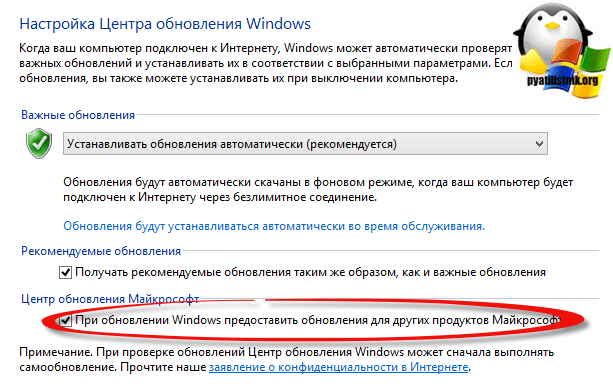
ნაგულისხმევად, Windows 8.1 იღებს მხოლოდ net Framework 4.5-ს, როგორც განახლებებს, რადგან ის უფრო ახალი და თანამედროვეა, მაგრამ ზოგჯერ არის შემთხვევები, რომ არის უფრო ძველი აპლიკაციები დაწერილი ადრე და ისინი მოითხოვს სისტემას net Framework 3.5-ის ჩართვას. ამ ოპერაციულ სისტემაში ის მოდის როგორც კომპონენტი და თქვენ უბრალოდ უნდა მიაწოდოთ იგი, ამისათვის ჩვენ მივდივართ იმავე ადგილას, კერძოდ, მართვის პანელზე, მაგრამ უკვე პროგრამები და ფუნქციები.


და აირჩიეთ .NET Framework 3.5 (მოიცავს .NET 2.0 და 3.0)

დაიწყება კომპონენტის ინსტალაციის პროცესი. დაახლოებით ორი წუთი დასჭირდება, გირჩევთ წაიკითხოთ როგორ კეთდება ეს სერვერის ოთახში ოპერაციული სისტემა.
შემდეგი ნაბიჯი არის დაუყოვნებლივ შეამოწმოთ განახლებები, ბევრი მათგანი უნდა იყოს, დაახლოებით 12-13 მათგანი.
.NET 3.5-ის ინსტალაცია საინსტალაციო დისკიდან
თუ თქვენ გაქვთ Windows 8.1 საინსტალაციო დისკი, მაშინ შეგიძლიათ გამოიყენოთ იგი net Framework 3.5-ის დასაყენებლად ინტერნეტის გარეშე, ან Dism უტილიტის მეშვეობით. დააინსტალირეთ დისკი ან ჩამტვირთავი USB ფლეშ დრაივი, შემდეგ გახსენით
 uptostart.ru სიახლეები. თამაშები. ინსტრუქციები. ინტერნეტი. ოფისი.
uptostart.ru სიახლეები. თამაშები. ინსტრუქციები. ინტერნეტი. ოფისი.


